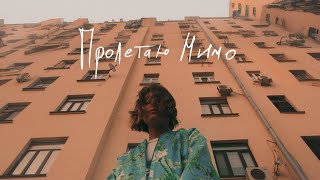W tym samouczku pokażę, jak zmienić konto administratora z podwyższonymi uprawnieniami na standardowe konto użytkownika.
Za każdym razem, gdy uruchamiasz nową instalację systemu Windows 10 po wyjęciu z pudełka, musisz utworzyć konto użytkownika. Pierwsze konto, które utworzysz, będzie zawsze kontem administratora, które umożliwia zarządzanie każdym aspektem komputera. Jeśli jednak chcesz udostępnić komputer członkom rodziny lub znajomym, domyślnie tworzone są konta użytkownika standardowego, które są bardziej ograniczone i czasami może to nie być najlepsza opcja.
Windows 10 oferuje dwa typy kont: Administrator i Użytkownik standardowy. (W poprzednich wersjach istniało również konto Gość, ale zostało ono usunięte w systemie Windows 10.)
Konta administratora mają pełną kontrolę nad komputerem. Użytkownicy z tym typem konta mogą globalnie zmieniać ustawienia, instalować programy, uzyskiwać dostęp do kontroli konta użytkownika (UAC), gdy wymagane jest podniesienie uprawnień do wykonania zadania, i wszystko inne.
Konta użytkowników standardowych mają bardziej ograniczoną kontrolę. Użytkownicy z tym typem konta mogą uruchamiać aplikacje, ale nie mogą instalować nowych programów. Użytkownicy mogą zmieniać ustawienia systemowe, ale tylko te, które nie będą miały wpływu na inne konta. Jeśli zadanie wymaga podniesienia uprawnień, do przejścia przez monit UAC będzie potrzebna nazwa użytkownika i hasło administratora.
Konto użytkownika standardowego działa najlepiej na koncie dziecka lub może być przeznaczone dla kogoś, kto musi zrobić tylko minimum (lub nie można ufać, że nie zepsuje rzeczy). Jednak będą chwile, kiedy będziesz chciał dać użytkownikom więcej swobody w tym, co mogą zrobić.
Ten samouczek będzie dotyczył komputerów, laptopów, komputerów stacjonarnych i tabletów z systemem operacyjnym Windows 10 (Home, Professional, Enterprise, Education) wszystkich obsługiwanych producentów sprzętu, takich jak Dell, HP, Acer, Asus, Toshiba, Lenovo i Samsung.